- Desde la pantalla principal, toca Apps.

- Luego toca Calendar.

- Para cambiar la vista del calendario, toca el ícono Menu (hacia la izquierda)
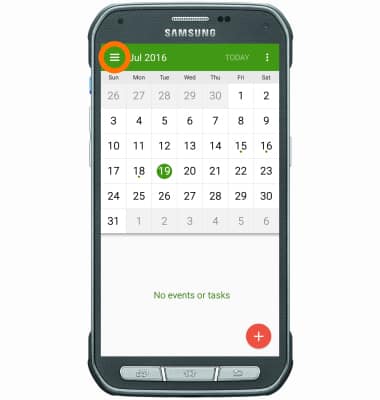
- Toca la vista que desees.
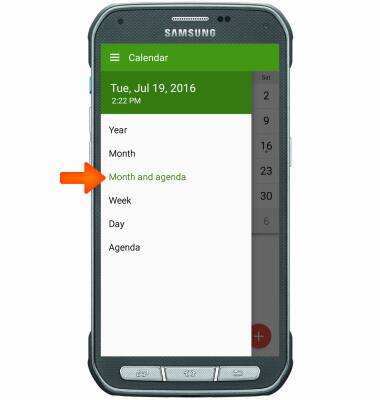
- Para crear un evento nuevo, toca el ícono Add.
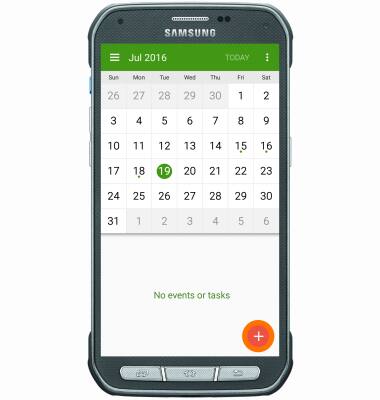
- Ingresa el nombre del evento en el campo Title.
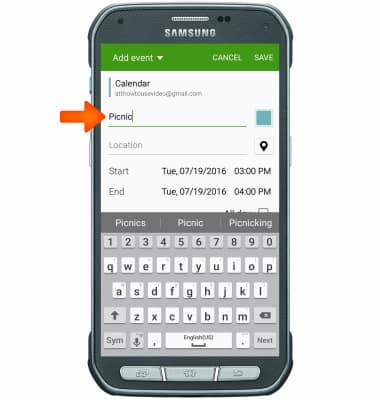
- Para establecer la fecha y hora de comienzo de un evento, toca Start.
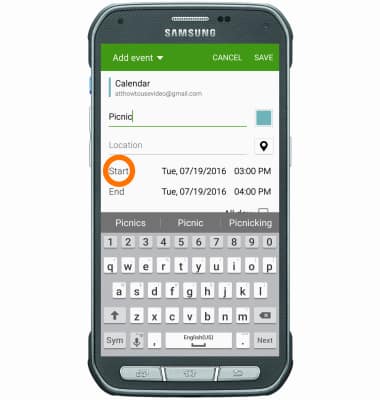
- Selecciona la fecha deseada y luego toca SET.
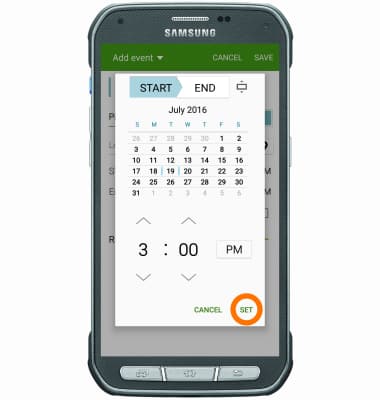
- Para configurar la fecha y hora de finalización de un evento, toca End, luego repite los pasos 7-8.
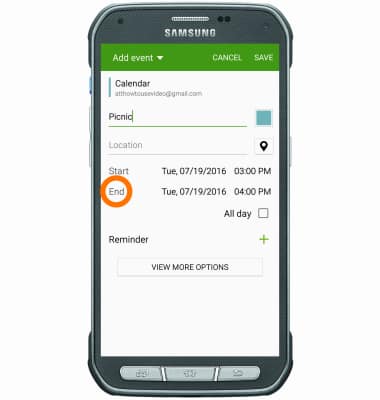
- Toca el ícono Plus para editar o configurar un recordatorio de evento.
Importante: toca el ícono + para crear alarmas adicionales.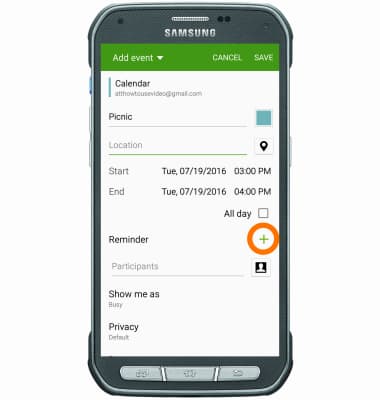
- Edita las demás configuraciones y luego toca SAVE.
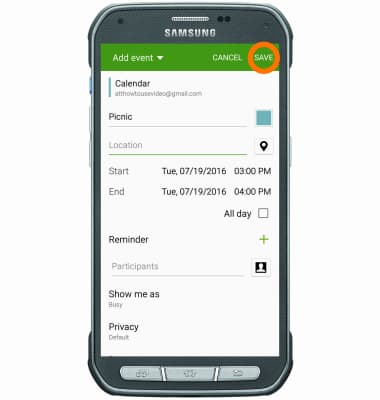
- Para editar o eliminar un evento del calendario, desplázate y toca la fecha del evento que desees.
Importante: solo puedes editar o eliminar eventos que hayas creado.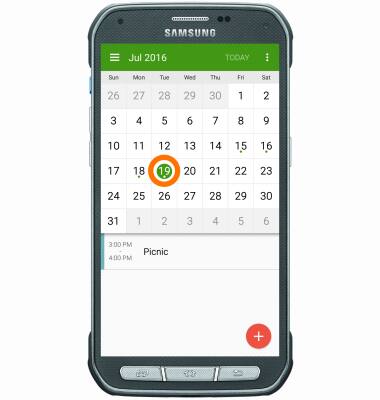
- Toca el evento que desees.
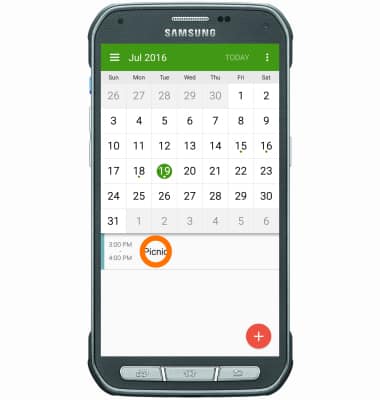
- Toca para editar los detalles del evento que desees.
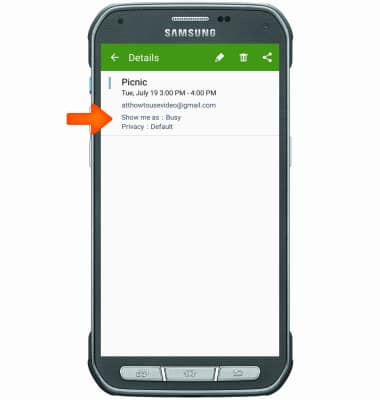
- Para eliminar, toca el ícono Delete.
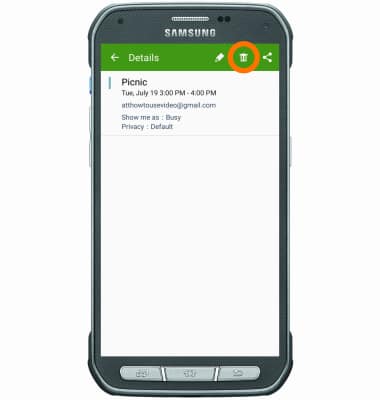
- Toca DELETE.
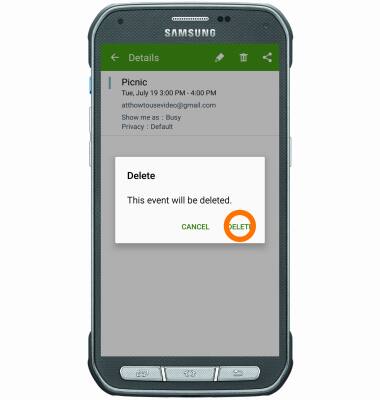
- Cuando se acerca un evento del calendario, aparecerá el ícono Event en la barra de notificaciones.

Calendario
Samsung Galaxy S5 Active (G870A)
Calendario
Obtener acceso al calendario y administrar eventos.
INSTRUCTIONS & INFO
